Amazon Kindle: чтение книг в форматах EPUB, CHM, DOC и DJVU
Новый ридер устраивает всем, кроме ограничений по части поддерживаемых форматов электронных книг.

Новый ридер устраивает всем, кроме ограничений по части поддерживаемых форматов электронных книг.
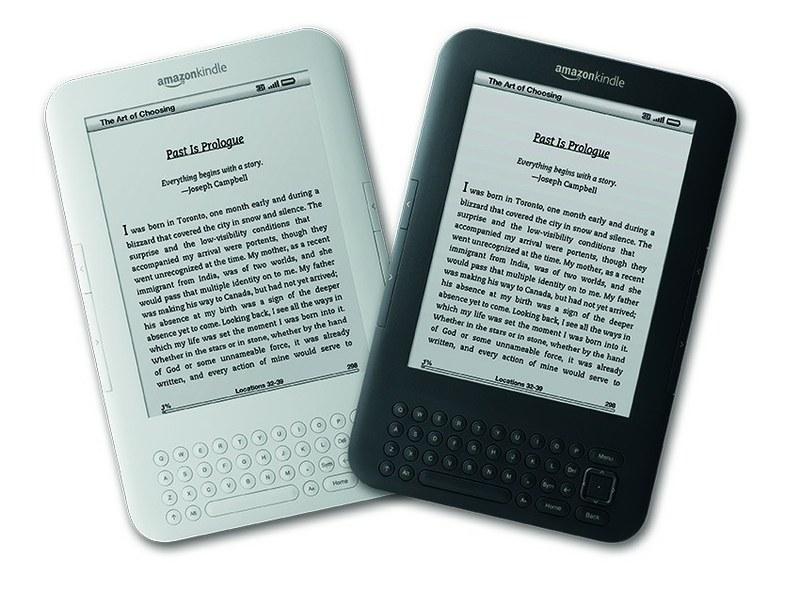 Прошивка, созданная в Китае, еще несовершенна, но она значительно расширяет диапазон возможностей ридера Duokan — это прошивка для Kindle, которую можно устанавливать и удалять без изменения оригинальной конфигурации устройства. Благодаря данному расширению ридер может воспринимать документы в форматах EPUB, CHM, DOC и DJVU, а также изменять размер шрифта и скрывать белые поля PDF-страниц. Прошивка, доступная для Kindle 2, 3 и DX, разработана китайскими программистами, но имеет и английский интерфейс.
Прошивка, созданная в Китае, еще несовершенна, но она значительно расширяет диапазон возможностей ридера Duokan — это прошивка для Kindle, которую можно устанавливать и удалять без изменения оригинальной конфигурации устройства. Благодаря данному расширению ридер может воспринимать документы в форматах EPUB, CHM, DOC и DJVU, а также изменять размер шрифта и скрывать белые поля PDF-страниц. Прошивка, доступная для Kindle 2, 3 и DX, разработана китайскими программистами, но имеет и английский интерфейс.
Официальный сайт www.duokan.com — на китайском языке, но последнюю версию ПО можно скачать по ссылке www.tinyurl.com/22ke39p. Чтобы установить прошивку, проделайте следующие шаги.
- Подключите полностью заряженный Kindle к компьютеру через USB.
- Откройте RAR-архив Duokan и скопируйте папки DK_System, DK_Documents и DK_Pictures в корневой каталог Kindle.
- Зайдите в директорию, название которой состоит из трех иероглифов (без поддержки на вашем компьютере китайского языка они будут отображаться как квадраты), а затем в папку, в имени которой фигурирует обозначение вашего ридера (k3 или K2+DX).
Скопируйте оттуда все BIN-файлы в корневой каталог Kindle.
- Отключите USB-кабель.
- Нажмите кнопку «Home», а потом «Menu». Выберите «Settings» и еще раз откройте «Menu». Теперь укажите «Update Your Kindle».
- При старте загрузки быстро нажмите «Q», чтобы запустить Duokan. Если вы нажмете «W», загрузится оригинальное программное обеспечение.
- После того как запустится Duokan, в очередной раз нажмите «Menu», а потом «J» для перехода к настройкам. Теперь откройте третью страницу, нажмите «D», чтобы выбрать язык, и «C» — для английского.
- В настройках вы можете добавить в Duokan электронные книги из своей первоначальной установки.
Для этого кликните по «Home | Menu | Settings», потом перейдите на третью страницу, выберите «Other» и отметьте флажком «Yes» в записи «Support old system». Можно просто поместить электронные книги в папку DK_Documents, чтобы использовать их в Duokan.
Для того чтобы обрезать белые края PDF-файла, откройте его, нажмите «Aa» и выберите «Screen Zoom A». Чтобы поменять размер шрифта, нажмите «Aa» во время открытия документа и выберите «Smart Layer». Теперь посредством данной кнопки вы можете изменить размер шрифта. Отметим, что в Duokan недостаточно хорошо работает беспроводное соединение — например, пока нет поддержки WPA2.
Если Duokan даст сбой, вы можете осуществить сброс, удерживая клавишу питания в течение 15 с.
Для удаления Duokan достаточно стереть из корневого каталога папки DK_System, DK_Documents и DK_Pictures.













 Читайте нас в социальных сетях
Читайте нас в социальных сетях